YouTube - одна из самых популярных платформ для просмотра видео, и многие пользователи iPhone активно пользуются этим сервисом. Однако, не всегда приятно, когда история просмотров становится доступна для посторонних глаз. Если вы хотите очистить свою историю просмотров YouTube на iPhone, мы подготовили для вас несколько простых и понятных шагов.
Во-первых, если у вас установлено приложение YouTube на вашем iPhone, откройте его и войдите в свою учетную запись. После этого, откройте боковое меню, которое находится в левом верхнем углу экрана. В этом меню выберите вкладку "История", где вы увидите список всех ваших просмотренных видео.
Затем, чтобы удалить определенное видео из истории просмотров, нажмите на значок меню рядом с ним и выберите "Удалить из истории". Таким образом, вы можете удалить все нежелательные видео из истории просмотров YouTube на iPhone.
Кроме этого, вы можете очистить всю историю просмотров YouTube за один раз. В верхней части экрана вы увидите кнопку "Очистить историю". При нажатии на нее будет предложено подтверждение удаления всей истории просмотров. Примите это подтверждение, и вся ваша история просмотров будет безвозвратно удалена.
Таким образом, очистка истории просмотров YouTube на iPhone - простая и эффективная процедура, позволяющая защитить вашу приватность и личные данные. Следуя этим шагам, вы сможете сохранить конфиденциальность своих просмотров и наслаждаться использованием YouTube на своем устройстве.
Как удалить историю просмотров YouTube на iPhone
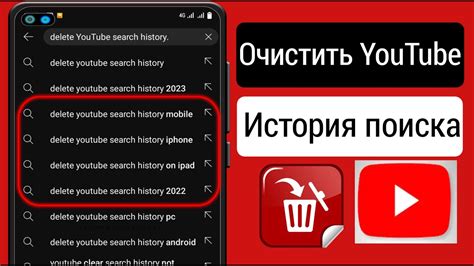
История просмотров на YouTube может быть полезной для быстрого доступа к ранее просмотренным видео. Однако, некоторые пользователи предпочитают удалить историю просмотров из соображений конфиденциальности или для освобождения места на устройстве. В этой статье мы расскажем, как удалить историю просмотров YouTube на iPhone.
Следуйте этим простым шагам, чтобы удалить историю просмотров YouTube на iPhone:
| Шаг 1: | Откройте приложение YouTube на вашем iPhone. |
| Шаг 2: | Нажмите на иконку "Библиотека" в нижней части экрана. |
| Шаг 3: | Перейдите на вкладку "История". |
| Шаг 4: | Нажмите на тройную точку рядом с видео, которое вы хотите удалить из истории просмотров. |
| Шаг 5: | Выберите опцию "Удалить из истории". |
| Шаг 6: | Подтвердите удаление, нажав на кнопку "Удалить". |
Вы также можете очистить всю историю просмотров, следуя этим дополнительным шагам:
| Шаг 1: | Перейдите на вкладку "История" в приложении YouTube. |
| Шаг 2: | Нажмите на тройную точку в правом верхнем углу экрана. |
| Шаг 3: | Выберите опцию "Очистить историю просмотров". |
| Шаг 4: | Подтвердите очистку, нажав на кнопку "Очистить". |
Теперь вы знаете, как удалить историю просмотров YouTube на iPhone. Следуя этим простым шагам, вы сможете управлять своей историей просмотров и сохранять конфиденциальность при использовании приложения YouTube.
Открытие приложения YouTube на iPhone

Открытие приложения YouTube на iPhone весьма просто и занимает всего несколько шагов. Следуя указаниям ниже, вы сможете быстро получить доступ к своей учетной записи и начать просматривать видео на YouTube:
- На главном экране вашего iPhone найдите иконку приложения YouTube. Обычно она располагается на основной панели в нижней части экрана. Нажмите на иконку, чтобы запустить приложение.
- После запуска приложение откроется на главной вкладке "Главная", где вы сможете увидеть рекомендации и популярные видео. Если вы ищете конкретное видео или канал, можете воспользоваться поиском, который находится в верхнем правом углу экрана.
- Если у вас уже есть учетная запись Google или YouTube, нажмите на значок профиля, который находится в верхнем правом углу экрана. Вы увидите всплывающее окно для входа в учетную запись. Введите свой адрес электронной почты и пароль, чтобы войти в свою учетную запись.
- Если у вас нет учетной записи, вы можете создать новую. Для этого нажмите на значок профиля и всплывающем окне нажмите "Создать аккаунт". Следуйте инструкциям по созданию учетной записи Google или YouTube.
После входа в свою учетную запись или создания новой, вы сможете настроить свои предпочтения, подписаться на каналы и просматривать видео на YouTube. Не забывайте выходить из учетной записи, если пользуетесь устройством с общим доступом, чтобы защитить свою конфиденциальность.
Навигация до истории просмотров
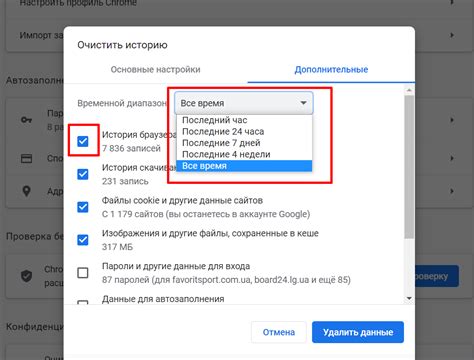
Очистка истории просмотров YouTube на iPhone может быть полезна для сохранения конфиденциальности или просто для улучшения навигации в приложении. Чтобы очистить историю просмотров, вы должны сначала открыть приложение YouTube на своем iPhone.
1. Откройте приложение YouTube на вашем iPhone, нажав на его значок на главном экране.
2. Внизу экрана вы увидите несколько вкладок. Нажмите на вкладку "История" справа от значка "Дом".
3. Вы увидите список видео, которые вы смотрели недавно. Чтобы перейти к истории просмотров, прокрутите вниз до раздела "История просмотров" и нажмите на него.
4. Теперь вы находитесь в разделе "История просмотров". Здесь вы можете увидеть все видео, которые вы смотрели ранее. Для удаления отдельных видео из истории просмотров просто проведите пальцем влево по видео и нажмите на кнопку "Удалить".
5. Если вы хотите очистить всю историю просмотров, прокрутите вниз до самого низа страницы и нажмите на ссылку "Очистить историю просмотров".
Приятного просмотра на YouTube без следов в вашей истории просмотров!
Очищение истории просмотров вручную
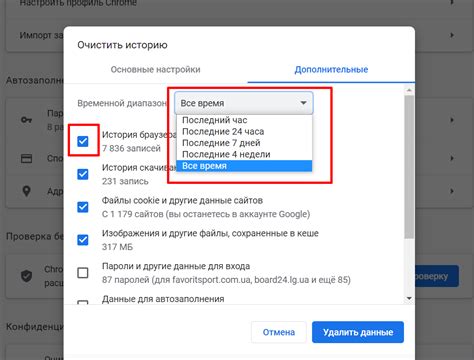
Если вы хотите удалить определенные видео из истории просмотров YouTube на своем iPhone, вам потребуется вручную очистить их. Вот как это сделать:
1. Откройте приложение YouTube на своем iPhone и войдите в свою учетную запись.
2. Нажмите на значок "Библиотека" в нижней части экрана.
3. Выберите вкладку "История" в верхней части экрана.
4. Видео, которые вы просматривали, будут отображаться в хронологическом порядке. Чтобы удалить определенное видео, просто проведите его влево.
5. Появится кнопка "Удалить", нажмите на нее для удаления видео из истории просмотров.
Повторите эти шаги для каждого видео, которое вы хотите удалить из истории просмотров. Помните, что это удалит видео только на вашем iPhone, и они все равно будут доступны на других устройствах, если вы используете одну и ту же учетную запись YouTube.
Теперь вы знаете, как очистить историю просмотров YouTube вручную на iPhone. Это может быть полезно для поддержания чистоты и приватности вашего аккаунта.
Использование функции "Удалить историю просмотров"

YouTube предоставляет вам возможность удалить свою историю просмотров с помощью функции, доступной на вашем iPhone. Вот как это сделать:
- Откройте приложение YouTube на своем iPhone.
- Нажмите на значок "Библиотека" в нижней части экрана.
- На верхней части экрана нажмите на иконку "История".
- На странице "История" вы увидите список всех видео, которые вы смотрели.
- Чтобы удалить конкретное видео из истории, смахните его влево и нажмите на кнопку "Удалить".
- Чтобы удалить всю историю просмотров, нажмите на кнопку "Удалить историю просмотров" в верхней части экрана "История".
- Подтвердите свой выбор, нажав на кнопку "Удалить" во всплывающем окне.
После удаления истории просмотров, вы больше не увидите эти видео в списке "История" на YouTube на вашем iPhone.
Очищение истории просмотров автоматически
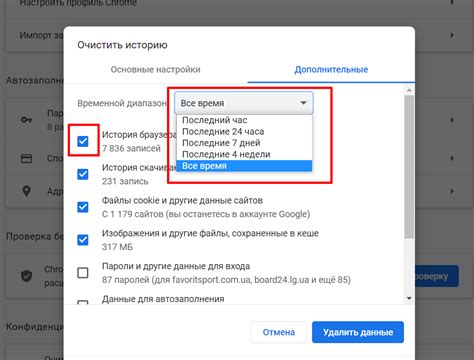
Если вы хотите автоматически очистить историю просмотров на YouTube, то вам потребуется выполнить несколько дополнительных шагов. Для этого вы можете использовать определенные настройки на вашем iPhone:
1. Откройте приложение YouTube
Сначала откройте приложение YouTube на вашем iPhone. Затем нажмите на иконку "Профиль", расположенную в правом нижнем углу экрана.
2. Перейдите в Настройки
На странице профиля вам нужно будет нажать на иконку "Настройки", которая выглядит как шестеренка. Она расположена в правом верхнем углу экрана.
3. Перейдите в Историю просмотров
В разделе "Настройки" прокрутите вниз, пока не найдете раздел "История просмотров". Здесь вам нужно будет нажать на этот раздел.
4. Задайте интервал автоматического удаления
На странице "История просмотров" вы найдете параметр "Автоматическое удаление истории просмотров". Нажмите на этот параметр, чтобы выбрать интервал автоматического удаления: "3 месяца", "18 месяцев" или "Всегда".
5. Подтвердите настройки
После выбора интервала автоматического удаления вам нужно будет подтвердить свои настройки, нажав на кнопку "Принять и продолжить" или подобную кнопку. После этого история просмотров в приложении YouTube будет автоматически очищаться в соответствии с вашим выбранным интервалом.
Теперь вы знаете, как очистить историю просмотров на YouTube автоматически на своем iPhone. Это может быть полезно, если вы хотите поддерживать приватность и контролировать информацию о вашей активности на платформе.
Ограничение хранения истории просмотров

YouTube хранит информацию о вашей истории просмотров, чтобы предоставлять вам рекомендации и персонализированное содержимое. Однако, если вы хотите ограничить хранение истории просмотров на своем устройстве iPhone, у вас есть несколько вариантов.
1. Удаление отдельных видео из истории просмотров: вы можете выбирать, какие видео удалить из своей истории просмотров. Для этого:
- Откройте приложение YouTube на вашем iPhone.
- Перейдите на вкладку "Библиотека" в нижней части экрана.
- Выберите "История".
- Найдите видео, которое хотите удалить, и смахните его влево.
- Нажмите на кнопку "Удалить".
2. Удаление всей истории просмотров: вы также можете удалить всю историю просмотров на своем устройстве iPhone. Для этого:
- Откройте приложение YouTube на вашем iPhone.
- Перейдите на вкладку "Библиотека" в нижней части экрана.
- Выберите "История".
- Нажмите на кнопку "Очистить всю историю просмотров".
- Подтвердите удаление, нажав на кнопку "Очистить" в появившемся окне.
Обратите внимание, что удаление истории просмотров только на вашем iPhone не влияет на данные о просмотрах, которые хранятся на серверах YouTube. Если вы хотите удалить всю историю просмотров полностью, вам придется зайти в настройки вашей учетной записи на сайте YouTube.
Очищение истории просмотров на YouTube веб-версии

Если вы часто пользуетесь YouTube в веб-браузере на вашем iPhone, вам может потребоваться очистить историю просмотров для обеспечения конфиденциальности или освобождения места на устройстве. Чтобы очистить историю просмотров на YouTube веб-версии на вашем iPhone, следуйте простым шагам ниже:
| Шаг 1: | Откройте веб-браузер на вашем iPhone и перейдите на официальный сайт YouTube. |
| Шаг 2: | Войдите в свою учетную запись YouTube, используя свои учетные данные. |
| Шаг 3: | Кликните на иконку вашего профиля в верхнем правом углу экрана, чтобы открыть меню профиля. |
| Шаг 4: | В меню профиля выберите пункт "История". |
| Шаг 5: | На странице истории просмотров, кликните на кнопку "Очистить всю историю". |
| Шаг 6: | Подтвердите свой выбор, кликнув на кнопку "Очистить всю историю" в всплывающем окне. |
После выполнения этих шагов, история просмотров YouTube веб-версии на вашем iPhone будет полностью очищена.
Использование режима инкогнито на YouTube
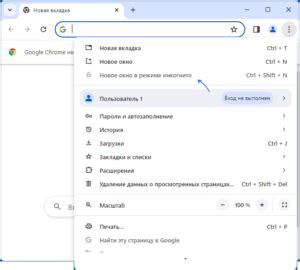
Чтобы использовать режим инкогнито на YouTube, следуйте этим простым шагам:
- Откройте приложение YouTube на своем iPhone.
- Нажмите на иконку аккаунта в правом верхнем углу экрана.
- В появившемся меню выберите "Включить инкогнито".
- Теперь вы будете перенаправлены на главный экран YouTube, и вы увидите уведомление о том, что вы находитесь в режиме инкогнито.
- Теперь, когда вы смотрите видео в приложении YouTube, они не будут сохраняться в истории просмотров.
Чтобы отключить режим инкогнито на YouTube, повторите первые три шага и выберите "Выключить инкогнито". После этого YouTube снова начнет сохранять историю ваших просмотров.
Использование режима инкогнито на YouTube - это отличный способ контролировать приватность и сохранять конфиденциальность ваших просмотров на вашем iPhone. Не забудьте включить его, если вам нужно посмотреть видео без сохранения истории просмотров!
Как удалить видео из истории просмотров на iPhone
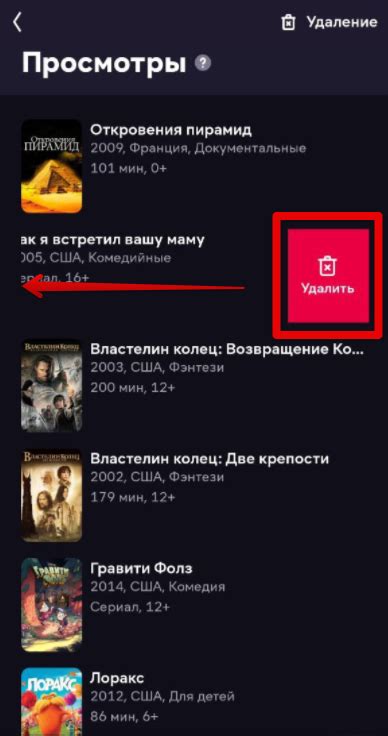
Хранение истории просмотров на YouTube может быть полезным, но иногда вам может потребоваться удалить определенные видео из этого списка. Вот как это сделать на iPhone:
1. Откройте приложение YouTube на вашем iPhone.
2. Внизу экрана найдите вкладку "Библиотека" и нажмите на нее.
3. Перейдите на вкладку "История".
4. Вы увидите список видео, которые вы просматривали на YouTube. Найдите видео, которое вы хотите удалить из истории просмотров.
5. Нажмите и удерживайте на видео до появления всплывающего меню.
6. В меню выберите "Удалить из истории".
7. Появится предупреждение, что удаление видео из истории просмотров также удалит все связанные с ним данные. Если вы хотите продолжить удаление, нажмите "Очистить".
Теперь выбранное видео будет удалено из вашей истории просмотров на YouTube на iPhone. Повторите эти шаги для удаления других видео из истории.
Примечание: Если у вас включена функция автоматического сохранения истории просмотров, видео, которые вы удалите, могут снова появиться в вашей истории просмотров в будущем. Если вы не хотите, чтобы видео сохранялись в вашей истории, вы можете отключить эту функцию в настройках приложения YouTube.